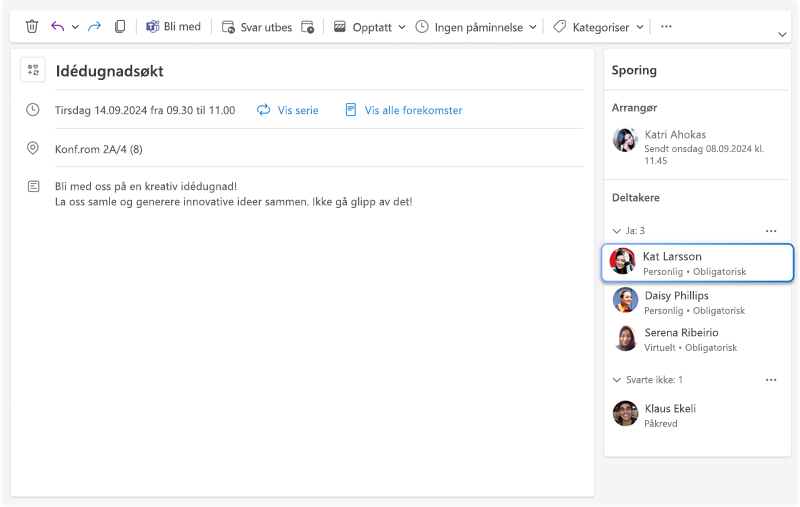Outlook kan hjelpe deg med å planlegge personlige hendelser. Arrangører kan be inviterte om å delta på møtet personlig, og deltakere kan svare for å bekrefte om de vil kunne delta personlig eller om de bare kan delta virtuelt.
Be om personlig deltakelse
Når du organiserer et møte, kan du be inviterte om å delta på arrangementet personlig:
-
Opprett eller åpne møtet du vil angi som personlig.
-
Ved siden av stedsfeltet klikker du på veksleknappen Personlig hendelse.
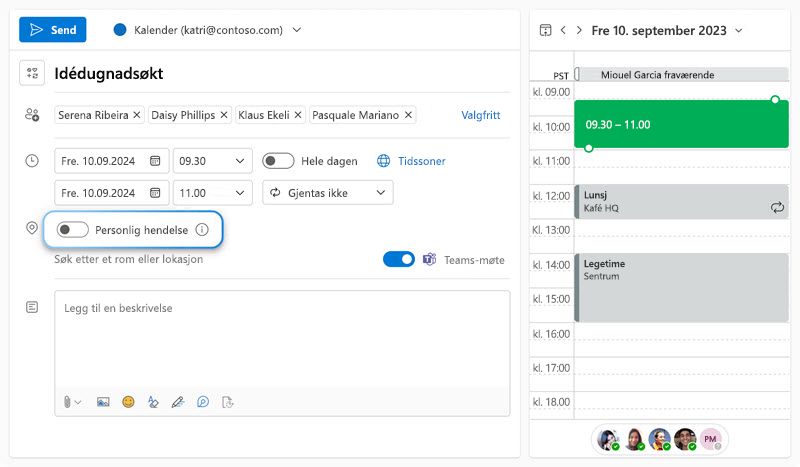
Du kan merke avtaler som personlige også.
Tidsforslag for personlig hendelse
Når du merker en hendelse som personlig, kan de foreslåtte tidspunktene for hendelsen endres, basert nå ikke bare på deltakernes tidstilgjengelighet, men nå også på deres posisjonstilgjengelighet. Tidsluker der deltakerne planlegger å være på kontoret, blir foreslått først.
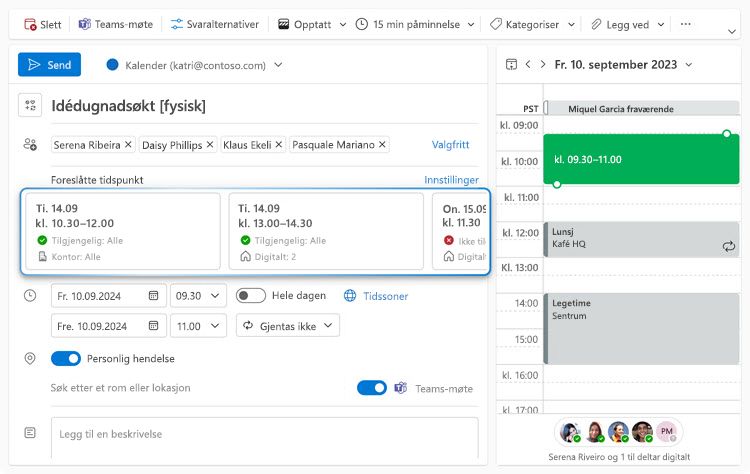
Identifisere en personlig hendelse
Hvis du mottar en møteinvitasjon som er merket som personlig, vil du se visuelle indikatorer på både e-postinvitasjonen og kalenderhendelsen for å informere om at møtearrangøren har bedt deltakerne om å delta personlig.
Både e-postinvitasjonen og kalenderhendelsen har et suffiks lagt til i tittelen. E-postinvitasjonen inneholder også en personlig etikett i innholdet.
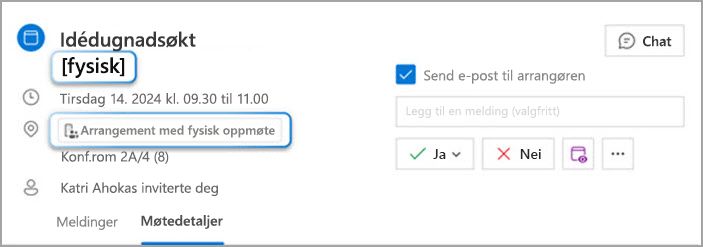
I tillegg vil kalenderhendelsen også inneholde et unikt ikon for å identifisere personlige hendelser.
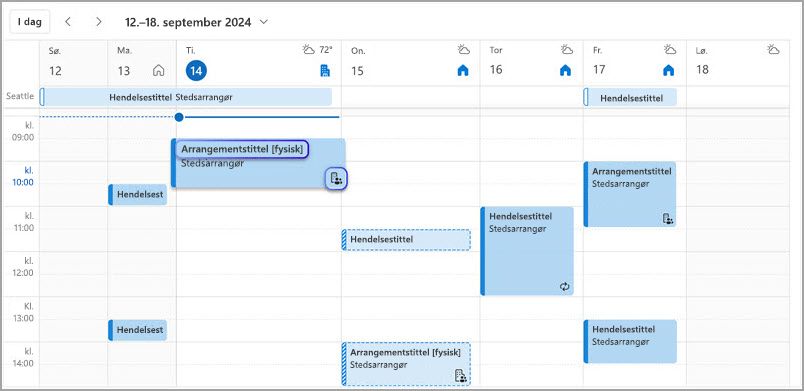
Svare på en personlig hendelse
Når du svarer på en personlig forespørsel, vil du nå se tre i stedet for bare ett «Ja»-alternativ. Velg «Ja, personlig» hvis du har tenkt å delta på møtet personlig som forespurt av arrangøren. Velg «Ja, virtuelt» hvis du vil delta, men kan ikke gjøre det personlig. Eller velg «Ja» – uten informasjon om deltakelsesmodus – i tilfelle du foretrekker å bekrefte deltakelsen, men ikke oppgi deltakelsesmodusen.
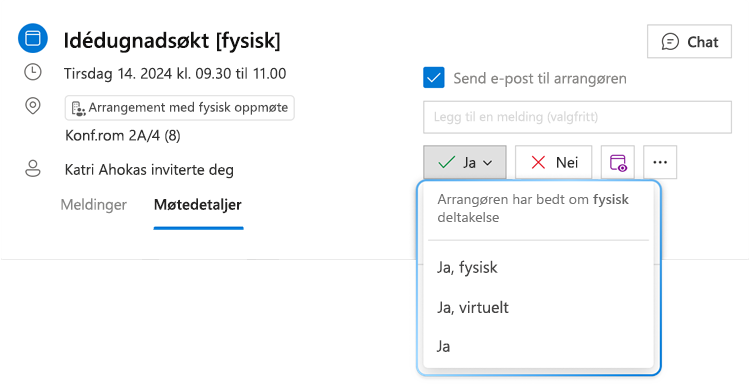
Sporing av personlige svar
Når deltakerne svarer på en personlig forespørsel, kan du spore svarene deres i sporingsruten som viser hver persons deltakelsesmodus sammen med svaret.